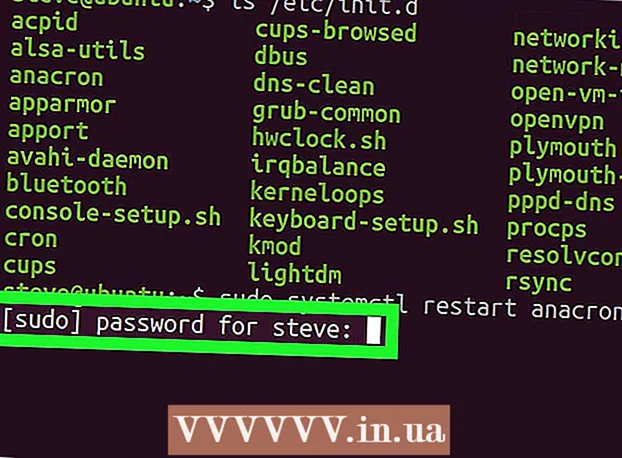Autor:
Roger Morrison
Erstelldatum:
17 September 2021
Aktualisierungsdatum:
9 Kann 2024

Inhalt
- Schreiten
- Methode 1 von 2: Verwendung von Zamzar
- Methode 2 von 2: Verwenden von Encryptomatic
- Tipps
- Warnungen
In diesem Wiki erfahren Sie, wie Sie eine Outlook-Datei (MSG) auf einem Computer ohne Outlook anzeigen.Es gibt verschiedene Online-Dateikonverter, mit denen Sie eine MSG-Datei im PDF-Format und die Anhänge der MSG anzeigen und herunterladen können.
Schreiten
Methode 1 von 2: Verwendung von Zamzar
 Wissen, wann man Zamzar benutzt. Wenn Sie eine PDF-Version Ihrer E-Mail zusammen mit Anhängen bis zu einem Outlook-Limit von 20 Megabyte wünschen, können Sie dafür Zamzar verwenden.
Wissen, wann man Zamzar benutzt. Wenn Sie eine PDF-Version Ihrer E-Mail zusammen mit Anhängen bis zu einem Outlook-Limit von 20 Megabyte wünschen, können Sie dafür Zamzar verwenden. - Für Zamzar benötigen Sie eine E-Mail-Adresse, an die der Download-Link für Ihre E-Mail und alle Anhänge gesendet werden. Wenn Sie keine E-Mail-Adresse angeben möchten, können Sie Encryptomatic ausprobieren.
 Öffne Zamzar. Gehen Sie mit Ihrem Browser zu https://www.zamzar.com/convert/msg-to-pdf.
Öffne Zamzar. Gehen Sie mit Ihrem Browser zu https://www.zamzar.com/convert/msg-to-pdf.  klicke auf Dateien auswählen .... Sie können dies in der Gruppe "Schritt 1" in der Mitte der Seite sehen. Ein Datei-Explorer- (Windows) oder Finder- (Mac) Fenster wird geöffnet.
klicke auf Dateien auswählen .... Sie können dies in der Gruppe "Schritt 1" in der Mitte der Seite sehen. Ein Datei-Explorer- (Windows) oder Finder- (Mac) Fenster wird geöffnet.  Wählen Sie Ihre MSG-Datei aus. Gehen Sie zu dem Ordner, in dem Sie die MSG-Datei gespeichert haben, und klicken Sie auf die MSG-Datei, um sie auszuwählen.
Wählen Sie Ihre MSG-Datei aus. Gehen Sie zu dem Ordner, in dem Sie die MSG-Datei gespeichert haben, und klicken Sie auf die MSG-Datei, um sie auszuwählen.  klicke auf Öffnen. Sie können dies unten rechts im Fenster sehen. Die MSG-Datei wird nun auf Zamzar hochgeladen.
klicke auf Öffnen. Sie können dies unten rechts im Fenster sehen. Die MSG-Datei wird nun auf Zamzar hochgeladen.  Klicken Sie auf das Dropdown-Menü "Dateien konvertieren in". Sie sehen diese Option im Feld "Schritt 2". Daraufhin wird ein Dropdown-Menü angezeigt.
Klicken Sie auf das Dropdown-Menü "Dateien konvertieren in". Sie sehen diese Option im Feld "Schritt 2". Daraufhin wird ein Dropdown-Menü angezeigt.  klicke auf PDF. Sie können dies unter der Überschrift "Dokumente" im Dropdown-Menü sehen.
klicke auf PDF. Sie können dies unter der Überschrift "Dokumente" im Dropdown-Menü sehen.  Geben sie ihre E-Mailadresse ein. Geben Sie eine aktive E-Mail-Adresse in das Textfeld im Abschnitt "Schritt 3" ein.
Geben sie ihre E-Mailadresse ein. Geben Sie eine aktive E-Mail-Adresse in das Textfeld im Abschnitt "Schritt 3" ein.  klicke auf Konvertiert. Dies ist ein grauer Schlüssel im Abschnitt "Schritt 4". Zamzar beginnt mit der Konvertierung Ihrer MSG-Datei in eine PDF-Datei.
klicke auf Konvertiert. Dies ist ein grauer Schlüssel im Abschnitt "Schritt 4". Zamzar beginnt mit der Konvertierung Ihrer MSG-Datei in eine PDF-Datei.  Öffnen Sie die Seite der konvertierten MSG-Datei. Sobald die Datei konvertiert wurde, sendet Ihnen Zamzar eine Bestätigungs-E-Mail. Enthalten ist der Link zur Download-Seite Ihrer MSG-Datei:
Öffnen Sie die Seite der konvertierten MSG-Datei. Sobald die Datei konvertiert wurde, sendet Ihnen Zamzar eine Bestätigungs-E-Mail. Enthalten ist der Link zur Download-Seite Ihrer MSG-Datei: - Öffnen Sie Ihren E-Mail-Posteingang.
- Öffnen Sie die E-Mail "Von Zamzar konvertierte Datei".
- Überprüfen Sie auch den Spam-Ordner (und den Update-Ordner, falls verfügbar), wenn Sie innerhalb von fünf Minuten keine E-Mail erhalten haben.
- Klicken Sie auf den langen Link unten in der E-Mail.
 Laden Sie das konvertierte PDF herunter. Klicken Sie auf die grüne Schaltfläche jetzt downloaden rechts von der PDF-Datei. Der Dateiname ist der Betreff der E-Mail (z. B. "Hallo"), gefolgt von ".pdf".
Laden Sie das konvertierte PDF herunter. Klicken Sie auf die grüne Schaltfläche jetzt downloaden rechts von der PDF-Datei. Der Dateiname ist der Betreff der E-Mail (z. B. "Hallo"), gefolgt von ".pdf".  Laden Sie alle Anhänge herunter. Wenn Sie E-Mail-Anhänge hatten, können Sie diese herunterladen, indem Sie auf klicken jetzt downloaden Klicken Sie rechts neben den Dateinamen (Zip-Anhang). Die Anhänge werden in einem Zip-Ordner auf Ihren Computer heruntergeladen.
Laden Sie alle Anhänge herunter. Wenn Sie E-Mail-Anhänge hatten, können Sie diese herunterladen, indem Sie auf klicken jetzt downloaden Klicken Sie rechts neben den Dateinamen (Zip-Anhang). Die Anhänge werden in einem Zip-Ordner auf Ihren Computer heruntergeladen. - Sie müssen den Inhalt des Zip-Ordners extrahieren, bevor Sie die angehängten Anhänge öffnen oder anzeigen können.
Methode 2 von 2: Verwenden von Encryptomatic
 Wissen, wann Encryptomatic verwendet werden muss. Wenn Sie eine E-Mail anzeigen möchten, ohne sie herunterzuladen, bietet Ihnen Encryptomatic diese Option für E-Mails mit bis zu acht Megabyte (einschließlich Anhängen). Wenn die betreffende E-Mail Anhänge enthält, können Sie diese auch von der Überwachungsseite herunterladen.
Wissen, wann Encryptomatic verwendet werden muss. Wenn Sie eine E-Mail anzeigen möchten, ohne sie herunterzuladen, bietet Ihnen Encryptomatic diese Option für E-Mails mit bis zu acht Megabyte (einschließlich Anhängen). Wenn die betreffende E-Mail Anhänge enthält, können Sie diese auch von der Überwachungsseite herunterladen. - Der größte Fehler von Encryptomatic ist die Größenbeschränkung für E-Mails. Wenn Sie mehrere Anhänge aus Ihrer MSG-Datei herunterladen möchten, ist es möglicherweise besser, Zamzar zu verwenden.
 Öffnen Sie Encryptomatic. Gehen Sie mit Ihrem Browser auf Ihrem Computer zu https://www.encryptomatic.com/viewer/.
Öffnen Sie Encryptomatic. Gehen Sie mit Ihrem Browser auf Ihrem Computer zu https://www.encryptomatic.com/viewer/.  klicke auf Datei wählen. Dies ist eine graue Schaltfläche oben links auf der Seite. Ein Datei-Explorer-Fenster (Windows) oder Finder-Fenster (Mac) wird geöffnet.
klicke auf Datei wählen. Dies ist eine graue Schaltfläche oben links auf der Seite. Ein Datei-Explorer-Fenster (Windows) oder Finder-Fenster (Mac) wird geöffnet.  Wählen Sie Ihre MSG-Datei aus. Gehen Sie zu dem Ordner, in dem sich Ihre MSG-Datei befindet, und klicken Sie einmal auf die MSG-Datei, um sie auszuwählen.
Wählen Sie Ihre MSG-Datei aus. Gehen Sie zu dem Ordner, in dem sich Ihre MSG-Datei befindet, und klicken Sie einmal auf die MSG-Datei, um sie auszuwählen.  klicke auf Öffnen. Sie können diese Option unten rechts im Fenster sehen. Ihre MSG-Datei wird auf Encryptomatic hochgeladen.
klicke auf Öffnen. Sie können diese Option unten rechts im Fenster sehen. Ihre MSG-Datei wird auf Encryptomatic hochgeladen. - Auf der rechten Seite der Schaltfläche wird der Text "Datei ist zu groß" angezeigt Datei wählenDann können Sie die MSG-Datei nicht in Encryptomatic öffnen. In diesem Fall versuchen Sie es mit Zamzar.
 klicke auf Sehen. Dies ist eine blaue Schaltfläche rechts von der Schaltfläche Datei wählen. Dadurch gelangen Sie zur Beobachtungsseite.
klicke auf Sehen. Dies ist eine blaue Schaltfläche rechts von der Schaltfläche Datei wählen. Dadurch gelangen Sie zur Beobachtungsseite.  Check deine E-Mails. Scrollen Sie dazu zum Ende der Seite. In diesem Fenster sehen Sie den Text der E-Mail sowie alle Bilder und Formatierungen.
Check deine E-Mails. Scrollen Sie dazu zum Ende der Seite. In diesem Fenster sehen Sie den Text der E-Mail sowie alle Bilder und Formatierungen.  Laden Sie alle Anhänge herunter. Wenn Ihre E-Mail Anhänge enthält, sehen Sie den Namen der Anhänge rechts neben der Überschrift "Anhänge:" in der Mitte der Seite. Wenn Sie auf den Namen eines Anhangs klicken, wird dieser auf Ihren Computer heruntergeladen, wo Sie die Datei wie gewohnt öffnen können.
Laden Sie alle Anhänge herunter. Wenn Ihre E-Mail Anhänge enthält, sehen Sie den Namen der Anhänge rechts neben der Überschrift "Anhänge:" in der Mitte der Seite. Wenn Sie auf den Namen eines Anhangs klicken, wird dieser auf Ihren Computer heruntergeladen, wo Sie die Datei wie gewohnt öffnen können.
Tipps
- Wenn Outlook auf Ihrem Computer installiert ist, können Sie jede MSG-Datei in Outlook öffnen, indem Sie darauf doppelklicken.
Warnungen
- Einige Ihrer Originalbilder oder Formatierungen in der MSG-Datei wurden möglicherweise nicht beibehalten, wenn Sie sie von Zamzar herunterladen.